win10开机慢,小编告诉你如何解决win10开机慢
分类:win10教程 发布时间:2018-08-17 10:59:35
win10发布了之后,大家都纷纷的更换上了win10这款最新的应用系统。但是有许多的用户更换上win10这款系统没多久,就反应换上这个系统之后感觉电脑开机的速度变慢了。小编今天就来给你们大家说说解决win10开机慢的解决办法。
win10为什么用的时间长了,会越来越慢,其实所有系统都存在这个毛病。要加快系统的启动速度,其基本原理是,系统越干净、越简单、系统启动项越少越好。接下来我们一起往下看看。
1、指向开始菜单,右键单击开始按钮,点击“控制面板”。
win10开机慢系统软件图解1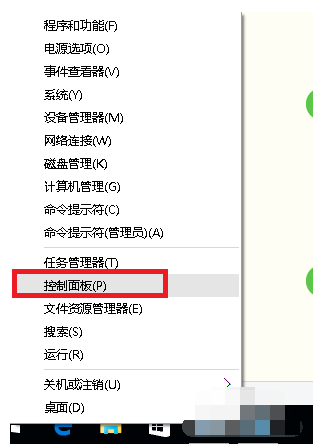
2、选择“硬件和声音”。
win10系统软件图解2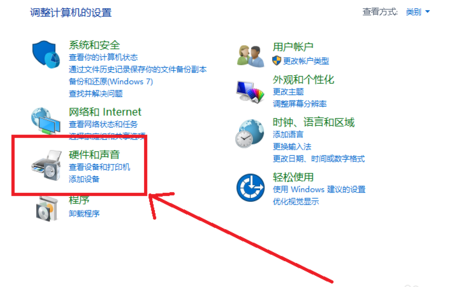
3、在“电源选项”中找到“更改电源按钮的功能”
如何解决win10开机慢系统软件图解3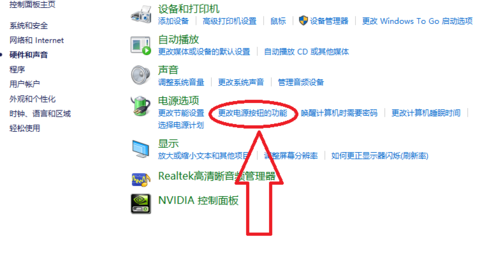
3、在“电源选项”中找到“更改电源按钮的功能”
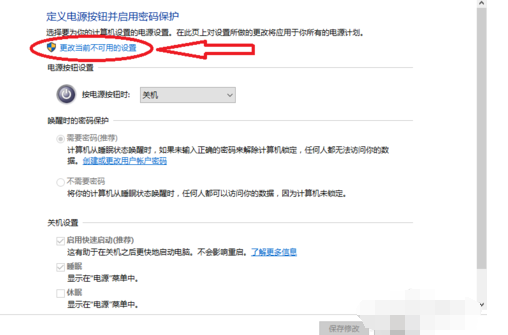
开机慢系统软件图解4
5、然后在窗口下方“关机设置”中取消勾选第一项“启用快速启动(推荐)”,点击“保存修改”即可。
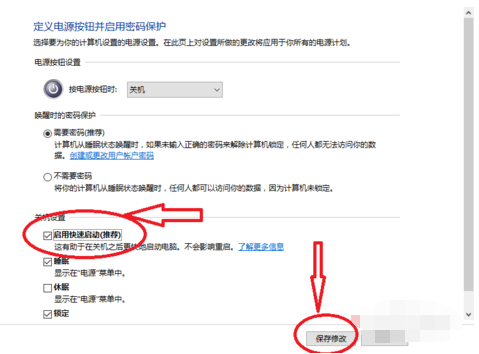
win10系统软件图解5






 立即下载
立即下载





 魔法猪一健重装系统win10
魔法猪一健重装系统win10
 装机吧重装系统win10
装机吧重装系统win10
 系统之家一键重装
系统之家一键重装
 小白重装win10
小白重装win10
 杜特门窗管家 v1.2.31 官方版 - 专业的门窗管理工具,提升您的家居安全
杜特门窗管家 v1.2.31 官方版 - 专业的门窗管理工具,提升您的家居安全 免费下载DreamPlan(房屋设计软件) v6.80,打造梦想家园
免费下载DreamPlan(房屋设计软件) v6.80,打造梦想家园 全新升级!门窗天使 v2021官方版,保护您的家居安全
全新升级!门窗天使 v2021官方版,保护您的家居安全 创想3D家居设计 v2.0.0全新升级版,打造您的梦想家居
创想3D家居设计 v2.0.0全新升级版,打造您的梦想家居 全新升级!三维家3D云设计软件v2.2.0,打造您的梦想家园!
全新升级!三维家3D云设计软件v2.2.0,打造您的梦想家园! 全新升级!Sweet Home 3D官方版v7.0.2,打造梦想家园的室内装潢设计软件
全新升级!Sweet Home 3D官方版v7.0.2,打造梦想家园的室内装潢设计软件 优化后的标题
优化后的标题 最新版躺平设
最新版躺平设 每平每屋设计
每平每屋设计 [pCon planne
[pCon planne Ehome室内设
Ehome室内设 家居设计软件
家居设计软件 微信公众号
微信公众号

 抖音号
抖音号

 联系我们
联系我们
 常见问题
常见问题



